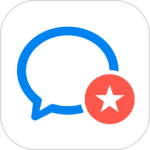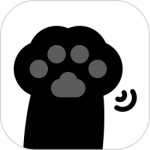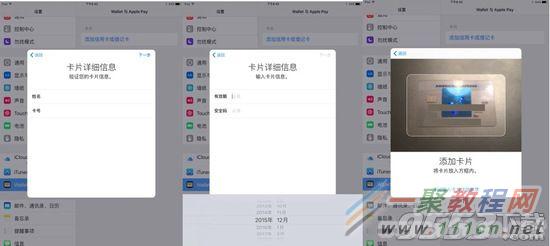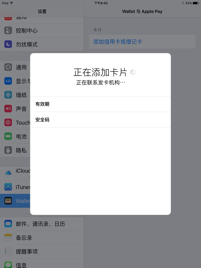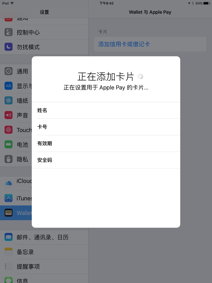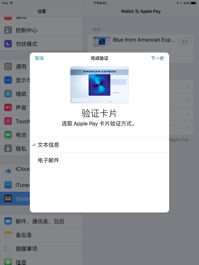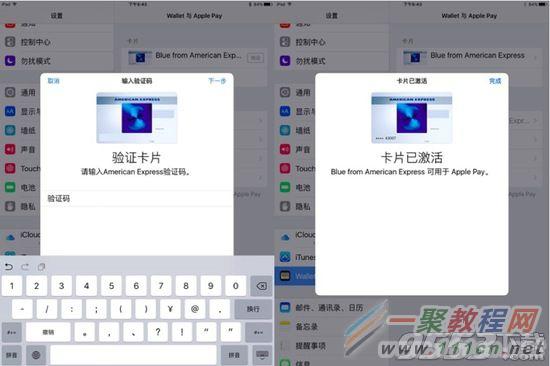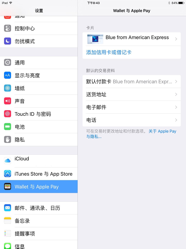最新下载
热门教程
- 1
- 2
- 3
- 4
- 5
- 6
- 7
- 8
- 9
- 10
ipad版apple pay绑定银行卡的教程
时间:2016-02-18 编辑:简简单单 来源:一聚教程网
ipad版apple pay怎么绑定银行卡?
我们只要进入到“Wallet与Apple Pay”内申请和激活Apple Pay,流程与iPhone加载一致。
好了现在在ipad界面中我们点击“设置”找到界面中的“Wallet和Apple Pay” 然后找到下面的“添加信用卡或借记卡”效果如下所示。
进入Apple Pay界面中我们只要根据提示然后填写自己的银联信用卡信息,包括姓名、卡号、有效期、CVV2。其中,卡号可通过手动输入或拍照识别。
进入激活页面,将显示本张卡的发卡行支持的苹果卡激活方式,大部分银行现都支持短信验证码和客服电话两种激活方式。
相关文章
- sora软件价格介绍 02-22
- sora官网入口地址一览 02-22
- Sora生成的视频使用教程 02-22
- 《梦幻西游》元宵灯谜线索答案大全2024 02-22
- 《原神》有朋自远方来第一天通关攻略 02-22
- 《苏醒之路》四个结局达成攻略 02-22